Cómo hacer una copia de seguridad y ver fotos en iCloud usando iPhone y Mac
Según nuestra investigación, es más probable que los clientes de Apple tomen fotos con sus teléfonos, en parte debido a la excelente tecnología de lentes integrada. Sin embargo, el almacenamiento interno limitado es un gran problema. Por lo tanto, cada vez más personas... hacer una copia de seguridad de las fotos en iCloud Y luego libera espacio. Sin embargo, configurar una copia de seguridad de fotos en iPhone, iPad o Mac no es sencillo. Esta guía te explica cómo hacerlo correctamente en iPhone, iPad y Mac.
CONTENIDO DE LA PAGINA:
Parte 1: Cómo hacer una copia de seguridad de fotos en iCloud en iPhone/iPad
Si te encanta tomar fotos y tienes un iPhone, te alegrará saber que Apple ofrece una cantidad considerable de almacenamiento en iCloud para tus fotos, independientemente del modelo. Hacer una copia de seguridad de tus fotos en iCloud desde tu iPhone o iPad es rápido y sencillo.
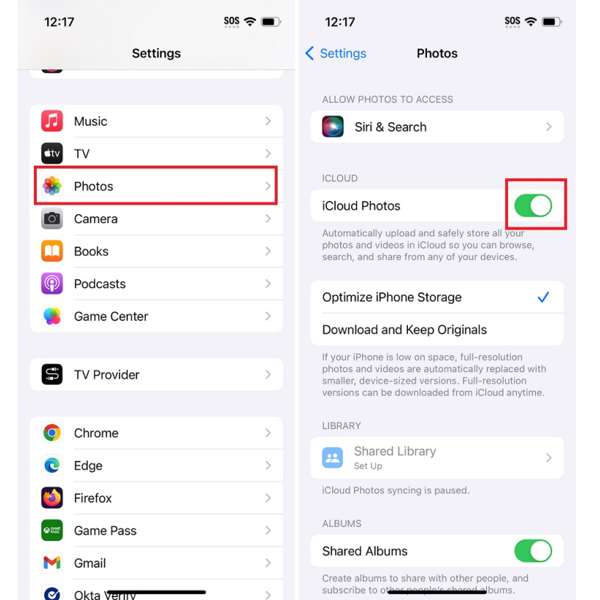
Paso 1: Conecte su iPhone a una red confiable.
Paso 2: Abra la Configuración aplicación desde tu pantalla de inicio. Desplázate hacia abajo y busca el Galería de fotos opción y tóquela.
Paso 3: Entonces activa iCloud FotosSi desea eliminar las fotos respaldadas, seleccione Optimizar el almacenamiento del iPhone. Si no, seleccione Descargar y guardar originales.
Nota:
Si hace una copia de seguridad de fotos en iCloud con datos móviles, desplácese hacia abajo y toque Datos móviles, y active Datos móviles.
Parte 2: Cómo hacer una copia de seguridad de fotos en iCloud en Mac
iCloud no es exclusivo de dispositivos iOS. También puedes hacer copias de seguridad de tus fotos en iCloud desde tu MacBook. Si tienes suficiente espacio de almacenamiento en iCloud, sigue los pasos a continuación para subir tus fotos a iCloud.
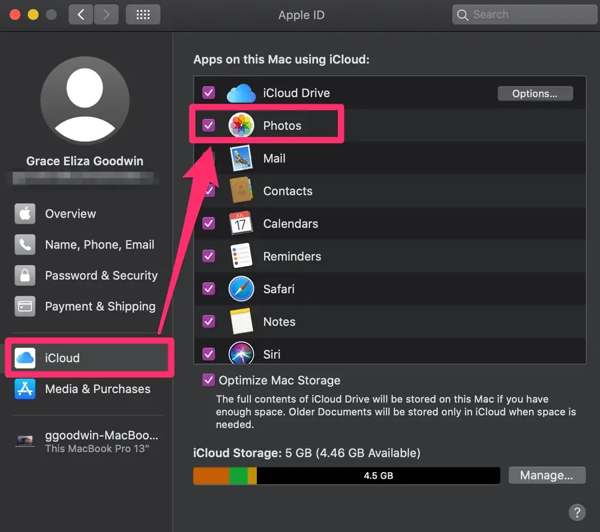
Paso 1: Haga clic en el menú Apple y seleccione Configuración del sistema o Preferencias del sistema.
Paso 2: Haga clic en ID de apple en la esquina superior derecha para abrir el ID de apple página y elija iCloud del lado izquierdo
Paso 3: Marque la casilla junto a la Galería de fotos Bajo el Aplicaciones en esta Mac que usan iCloud Sección. Si se le solicita, ingrese su contraseña de Mac.
Parte 3: Cómo ver las fotos de la copia de seguridad de iCloud
Una ventaja de las copias de seguridad de iCloud es que puedes ver tus fotos en cualquier lugar. A diferencia de las copias de seguridad de iCloud, no necesitas sobrescribir tu dispositivo. A continuación, te mostramos el flujo de trabajo para cada plataforma.
Cómo ver fotos de respaldo de iCloud en iPhone/iPad
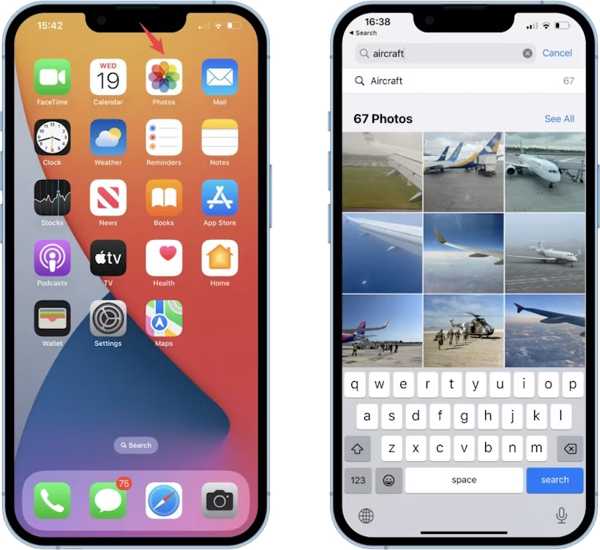
Paso 1: Asegúrese de que ha habilitado iCloud Fotos en el Configuración aplicación.
Paso 2: Ejecute el Galería de fotos aplicación, ve a la Bibliotecay ver las fotos respaldadas en iCloud por años, meses o días.
Paso 3: Si no puede encontrar las fotos de respaldo, abra el Configuración aplicación, elegir Galería de fotos, alternar iCloud Fotosy vuelva a encenderlo. Luego vaya a la Galería de fotos aplicación.
Cómo ver fotos de respaldo de iCloud en Mac
Paso 1: Para ver las fotos de respaldo de iCloud en Mac, abra el Finder aplicación y localice el Aplicaciones carpeta.
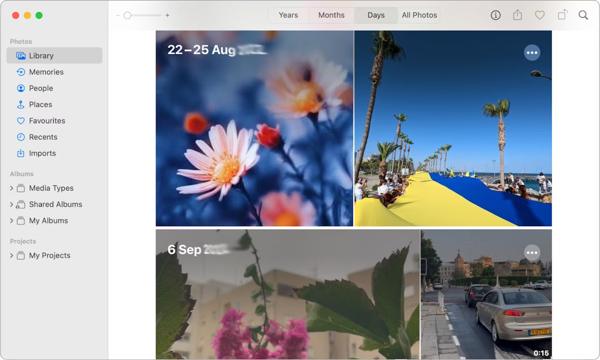
Paso 2: Abra la Galería de fotos aplicación, vaya a un álbum y vea las fotos.
Paso 3: Si no puede ver la calidad de la foto original, haga clic en Fotos en Mac Galería de fotos aplicación y seleccione Configuración or Preferencias. Ir a la iCloud pestaña, habilitar iCloud Fotosy selecciona Descargar originales en esta Mac.
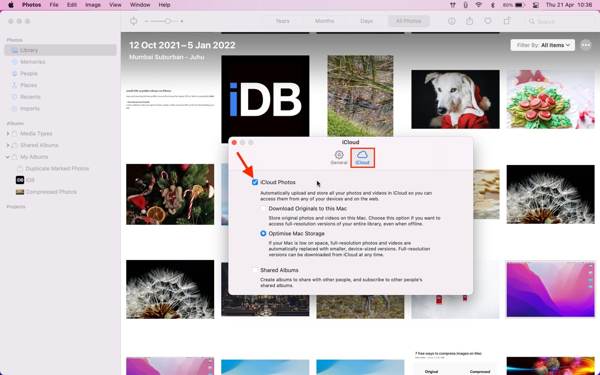
Cómo ver fotos de iCloud en una PC
Paso 1: Cuando necesites ver las fotos de la copia de seguridad de iCloud en una PC, inicia iCloud para Windows. Puedes descargar el programa desde Microsoft Store o el sitio web de Apple.
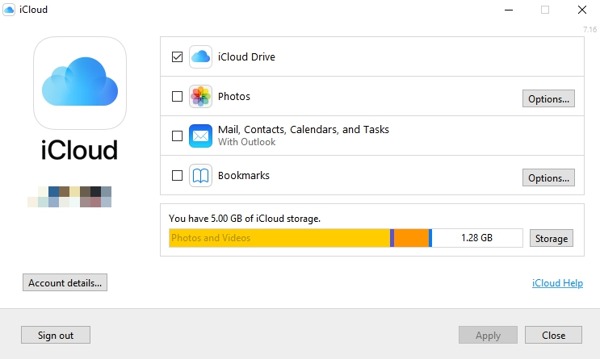
Paso 2: Inicia sesión con tu ID de Apple y contraseña. Luego, marca la casilla junto a Galería de fotos para descargar fotos de respaldo de iCloud.
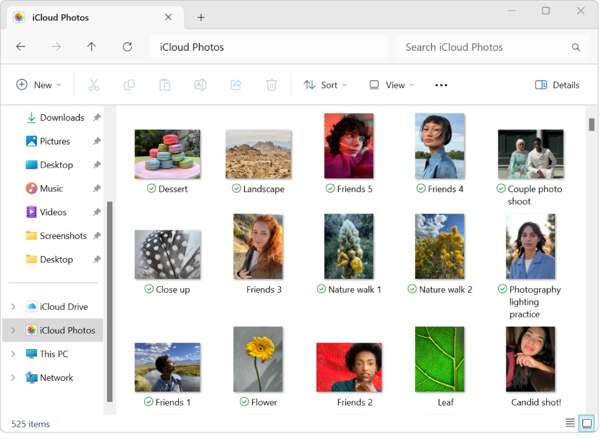
Paso 3: Abra una ventana del Explorador de archivos y vaya a iCloud Fotos En la barra de navegación. Podrás ver tus fotos.
Cómo ver fotos de respaldo de iCloud en la web
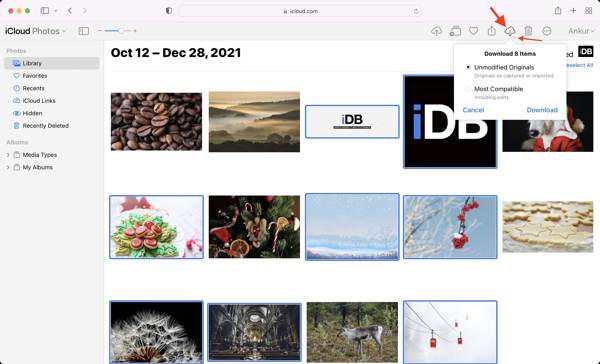
Paso 1: Si desea ver las fotos respaldadas en iCloud en la web, visite www.icloud.com e inicie sesión con su ID de Apple y contraseña.
Consejos: Si ha configurado 2FA, ingrese el código de verificación que aparece en su pantalla.
Paso 2: Hacer clic en la casilla Galería de fotos opción para ingresar al iCloud Fotos página. Luego podrás ver todas las fotos de iCloud.
Paso 3: Para descargar fotos específicas, selecciónelas y haga clic en el botón Descargar.
Parte 4: Cómo hacer una copia de seguridad de fotos sin iCloud
La mayor desventaja de iCloud es el espacio de almacenamiento limitado. Además, la suscripción es bastante cara. Por eso, recomendamos... Copia de seguridad y restauración de datos de Apeaksoft iOSLe permite realizar copias de seguridad de fotos y vídeos de iPhone en su computadora rápidamente.
La mejor alternativa a iCloud
- 1. Haga una copia de seguridad de las fotos del iPhone en la computadora.
- 2. Vea fotos de respaldo en la computadora fácilmente.
- 3. Restaure fotos selectivas al iPhone rápidamente.
- 4. Cifre la copia de seguridad de fotos del iPhone con una contraseña.
- 5. Admite las últimas versiones de iOS.
Descarga segura
Descarga segura

Cómo hacer una copia de seguridad de fotos sin iCloud
Paso 1: Reconoce tu iPhone
Ejecuta la mejor herramienta de copia de seguridad de iPhone una vez instalada en tu PC. Existe otra versión para usuarios de Mac. A continuación, conecta tu iPhone a la computadora con un cable Lightning. Una vez que se reconozca tu dispositivo, haz clic en el botón Respaldo de datos iOS botón para continuar

Paso 2: Seleccionar tipos de datos
Si desea proteger la copia de seguridad, seleccione Copia de seguridad cifraday deja una contraseña. Si no, seleccione Copia de seguridad estándar En su lugar, haga clic en el Tus datos Para acceder a la pantalla de tipos de datos, marque las casillas junto a Fotos y otros tipos de datos que desee respaldar. También puede... hacer una copia de seguridad de los mensajes de WhatsApp en su iPhone a tu PC.

Paso 3: Copia de seguridad de fotos de iPhone
Cuando esté listo, haga clic en Siguiente Botón. Luego, selecciona una carpeta de destino y empieza a respaldar las fotos del iPhone sin iCloud. En iOS 13 y versiones posteriores, debes ingresar la contraseña para respaldar el historial de llamadas y el historial de Safari. Una vez finalizado, desconecta el iPhone.

Nota:
Si desea ver las fotos de respaldo del iPhone, haga clic en Restauración de datos de iOS En la interfaz de inicio, seleccione un archivo de respaldo y haga clic en Ver Ahora.
Conclusión
Esta guía ha demostrado cómo realizar copias de seguridad de fotos en iCloud desde un iPhone, iPad o Mac. Además, puede ver fotos de respaldo de iCloud Fácilmente disponible en iOS, Mac, Windows y en línea. Apeaksoft iOS Data Backup & Restore es la alternativa a iCloud para hacer copias de seguridad de fotos. Si tiene alguna otra pregunta sobre este tema, escríbala a continuación.
Artículos Relacionados
¿Quieres configurar un nuevo iPhone desde iCloud? Aquí ofrecemos 4 métodos altamente factibles para ayudarlo a cargar datos de iCloud en su nuevo iPhone. ¡Lee y explora con nosotros!
¿El iPhone no realiza una copia de seguridad en iCloud o no se puede completar la copia de seguridad de iCloud? Aquí hay 6 soluciones reales para solucionarlo en iPhone 17/16/15/14/13, etc. con iOS 18/26.
¿Cómo eliminar fotos del iPhone sin eliminarlas de iCloud y otros dispositivos Apple sincronizados como Mac? Aprenda a eliminar imágenes del iPhone iPad pero no de iCloud.
Hay cinco métodos efectivos para transferir fotos de iPhone a Android usando Google Photos, correo electrónico, una computadora y más.

